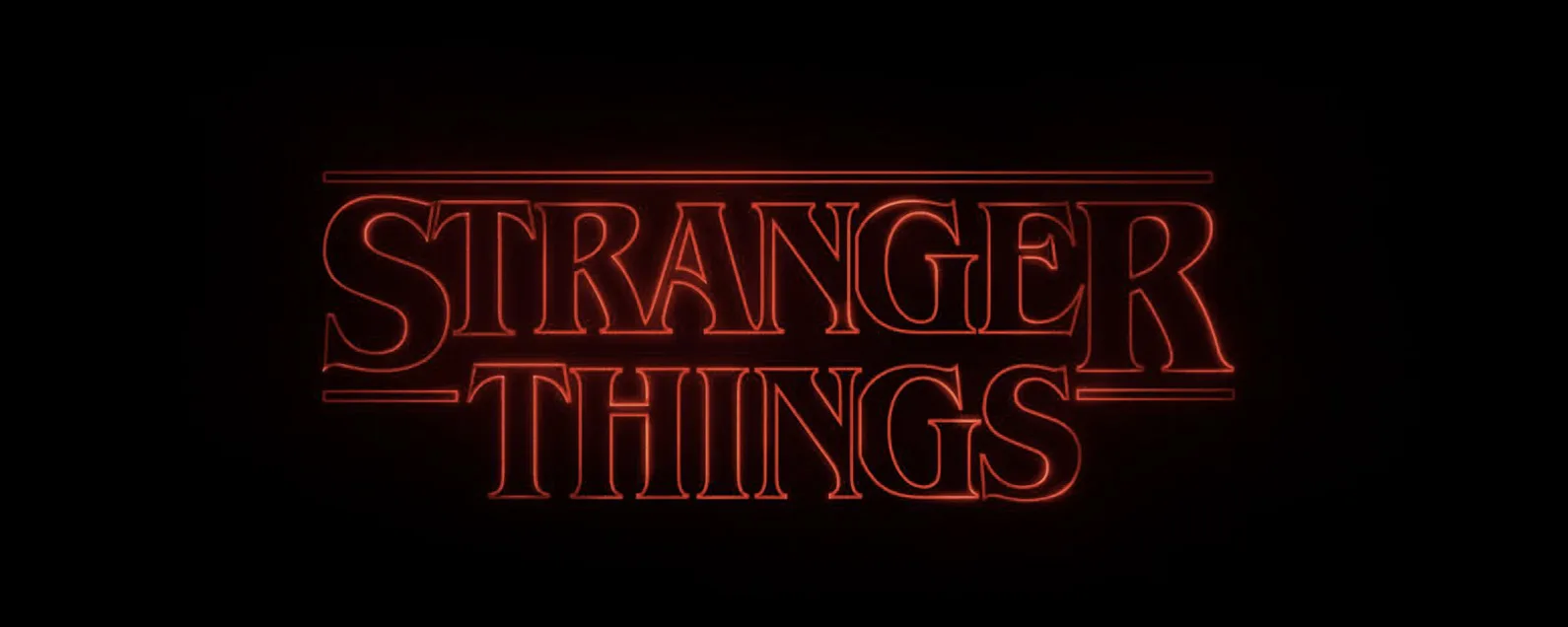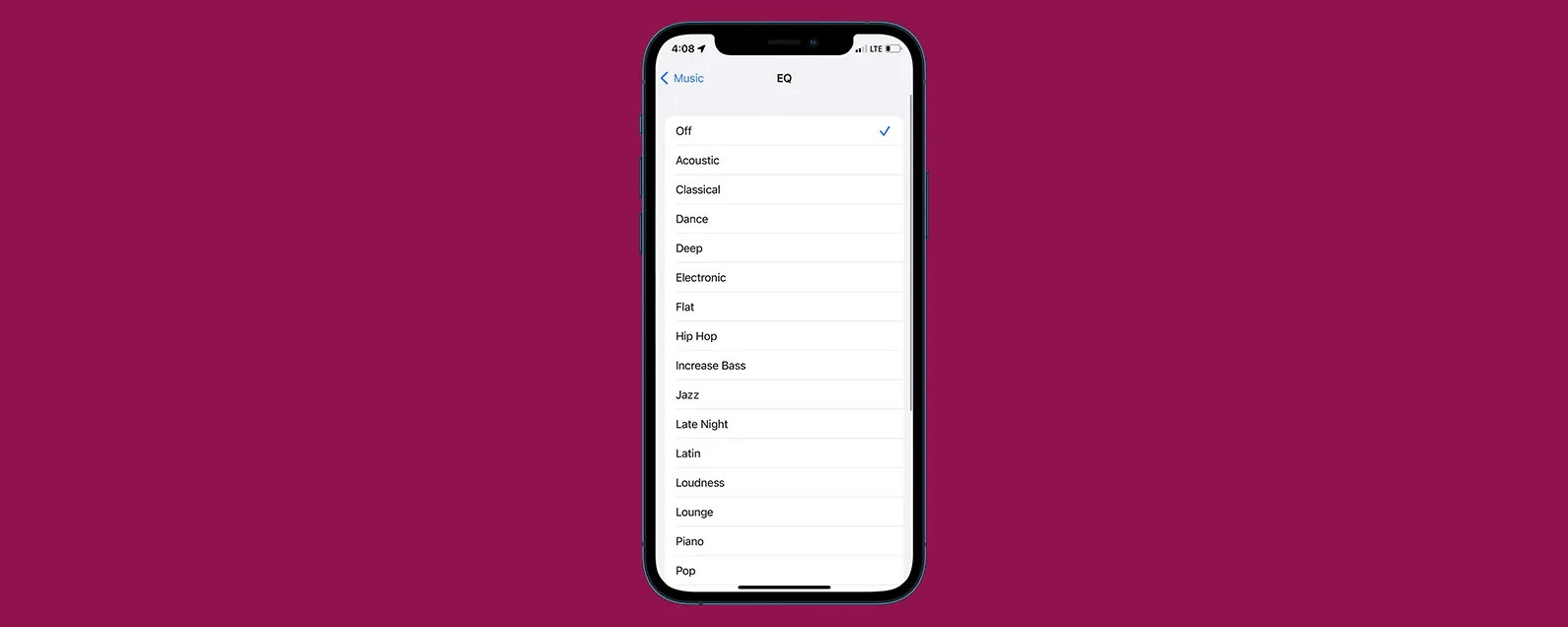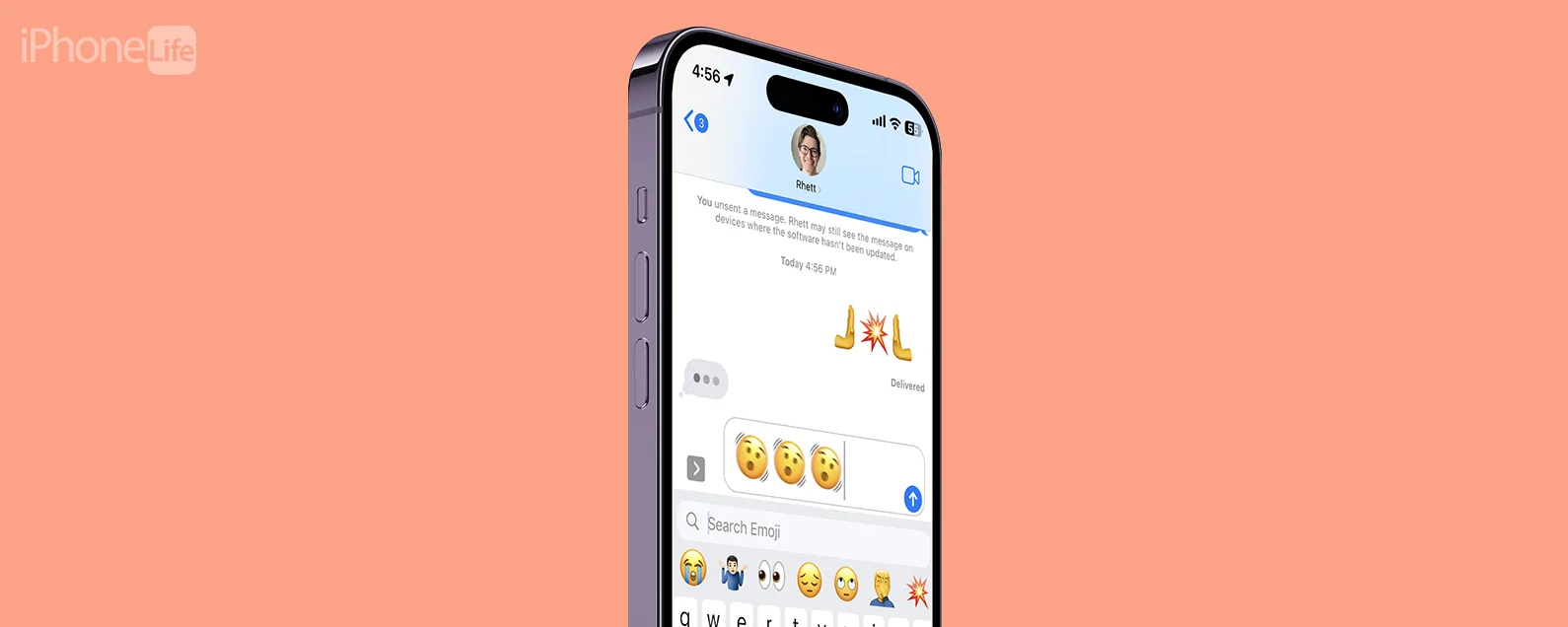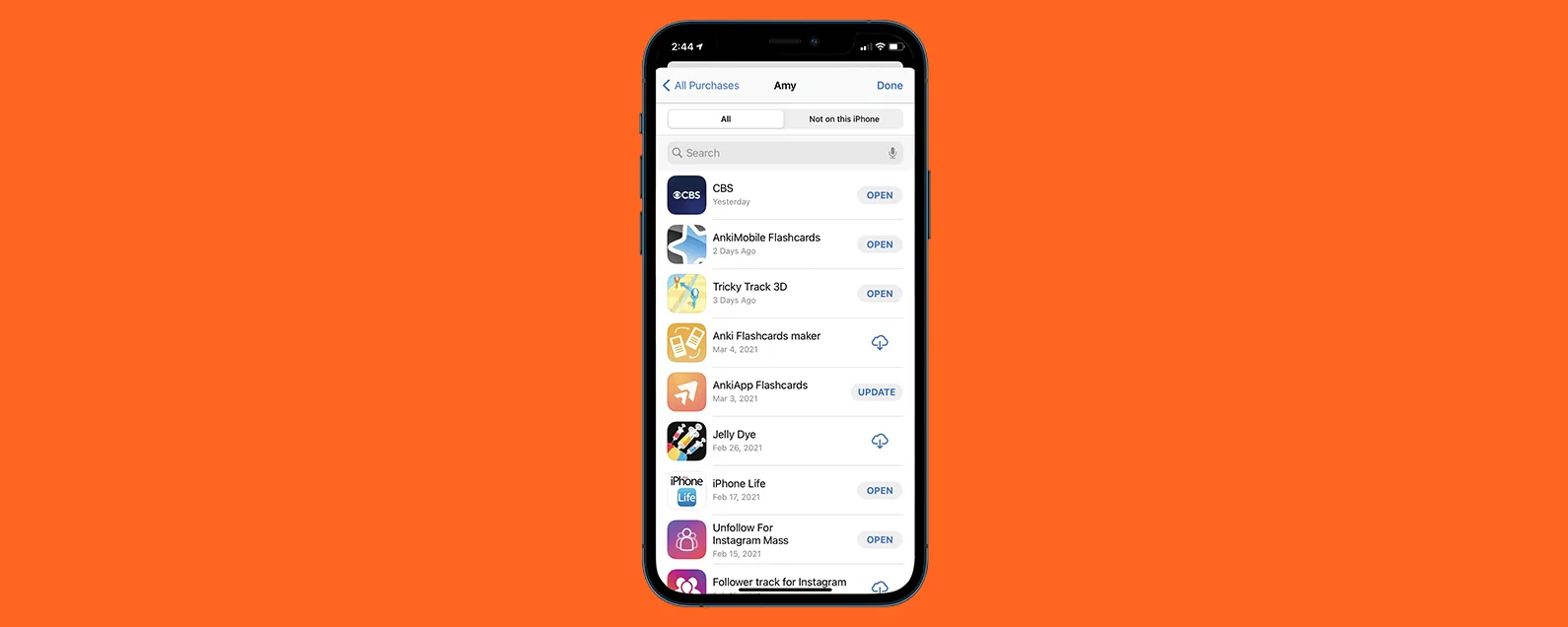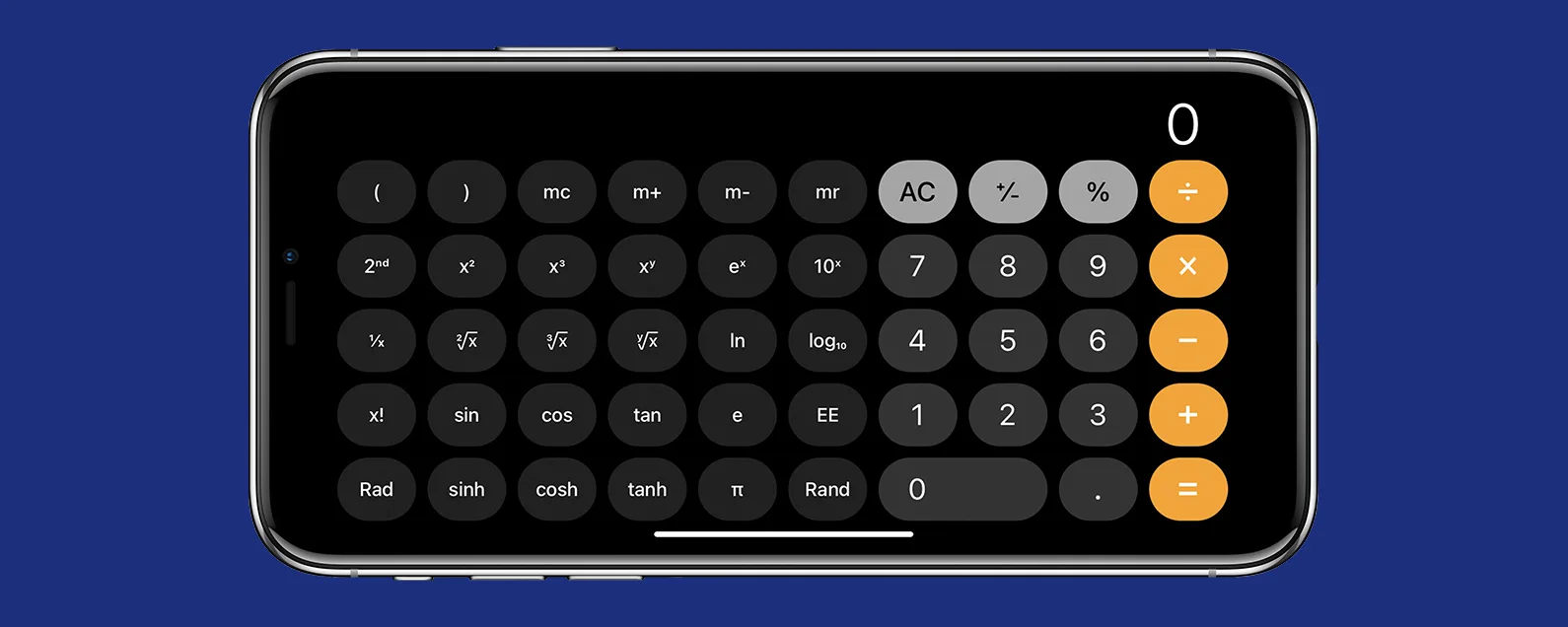轻松与他人共享照片库
经过艾米·斯皮茨法登 两人 更新于 03/19/2024
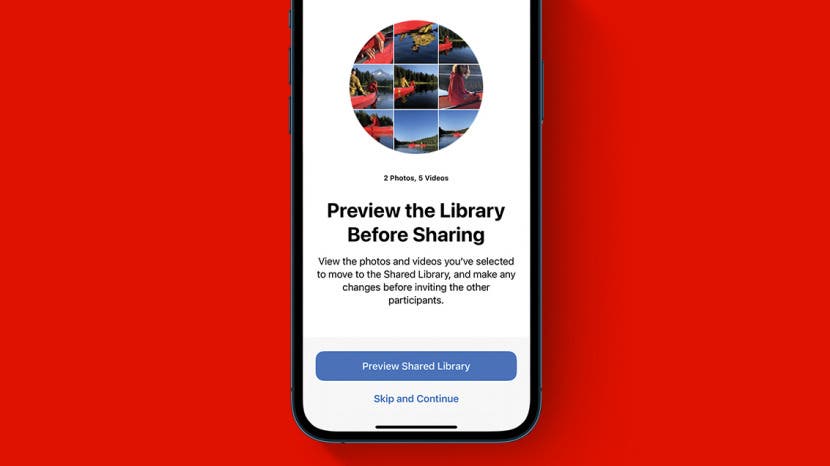
* 本文来自我们的每日提示时事通讯。报名。*
您是否知道您可以创建 iCloud 共享照片库并邀请最多 5 人加入?这与共享相册的不同之处在于,整个图库在参与者之间共享,每个人都可以添加照片。不再分享个人照片!以下是设置 iCloud 共享照片库的方法。
为什么你会喜欢这个技巧:
- 立即在朋友和家人之间分享照片。
- 在您和您的朋友之间保持一致的图书馆。
- 不再需要来回共享单张照片 - 您可以将所有这些照片保存在一个地方!
如何设置 iCloud 共享照片库
系统要求
本技巧适用于运行 iOS 16 或更高版本或 iPadOS 16 或更高版本的 iPhone 和 iPad。了解如何更新到最新版本的iOS。
共享库与共享相册:哪个更好? iPhone 上的共享图库可让您通过 iCloud 与最多 5 人共享整个照片库。与共享相册不同,iCloud 共享照片库允许您直接在该库中录制照片和视频,而不是事后添加,并且每个人都可以添加、编辑、共享和删除。您还可以选择手动将照片添加到iCloud 共享照片库。

发现 iPhone 的隐藏功能
获取每日提示(带有屏幕截图和清晰的说明),以便您每天只需一分钟即可掌握您的 iPhone。
请记住,您不必共享整个照片库即可创建共享照片库。您可以选择要包含哪些照片以及将哪些照片保密。有关更多隐藏的 iPhone 照片功能,请查看我们的每日提示。现在,设置 iCloud 共享照片库的方法如下:
- 打开设置,然后点击照片。

- 轻敲共享库。如果尚未设置,您将在文本右侧看到“设置”。

- 轻敲开始设置或者开始使用。

- 轻敲添加参与者。

- 输入要添加的联系人的姓名,然后在出现时点击其姓名。

- 轻敲添加。

- 添加完参与者后,点击继续或者下一个。

- 选择您想要共享的现有个人图书馆的数量。您可以选择我所有的照片和视频,按人物或日期选择(如果您想分享一天或一个人的所有照片),或者手动选择。

- 轻敲继续。

- 如果您手动选择,请选择要分享的照片,然后点按添加。

- 轻敲预览共享库如果您想在共享库之前预览该库。否则,点击跳过并继续。

- 如果您预览过您的库,请查看它,然后点击继续。

- 现在,您将正式向您的共享图书馆发送邀请。选择通过消息邀请或者分享链接。

- 以您所需的格式发送消息或共享链接。

- 现在,选择当参与者在附近时是否要通过蓝牙自动共享此图库中的照片。点击任一自动分享或者仅手动共享。

- 轻敲完毕。

现在你就拥有了!您还可以将人员添加到共享照片库事后。这很容易!享受通过 iCloud 共享照片的全新且更可定制的方式。
每天一分钟掌握你的 iPhone:在这里注册将我们的免费每日提示直接发送到您的收件箱。